

如何在Ubuntu上安装最新版本的Wine
电子说
描述
新的 Wine 8.0 版本比以往任何时候都更好地支持在 Linux 发行版(如 Ubuntu)上运行 Windows 应用程序。
您可以从 Ubuntu 软件应用程序(或在命令行使用 apt)在 Ubuntu 上安装 Wine,但 Ubuntu 中可用的 Wine 版本(几乎总是)比当前可用的版本旧。 如果您想在 Ubuntu 22.04 LTS 或 22.10 上安装最新的稳定版 Wine,请按照以下步骤操作,我根据 WineHQ wiki 上的说明对这版本进行了改编了。 请注意,为了简化此过程,我建议使用命令行。从技术上讲,可以通过 GUI 添加官方的 Wine 存储库,但具体步骤取决于您使用的 Ubuntu 版本。下面的 CLI 步骤适用于所有版本的 Ubuntu,也适用于 Ubuntu 官方风格版本,以及基于 Ubuntu 的发行版,如 LinuxMint。
在 Ubuntu 上安装最新的 Wine 版本
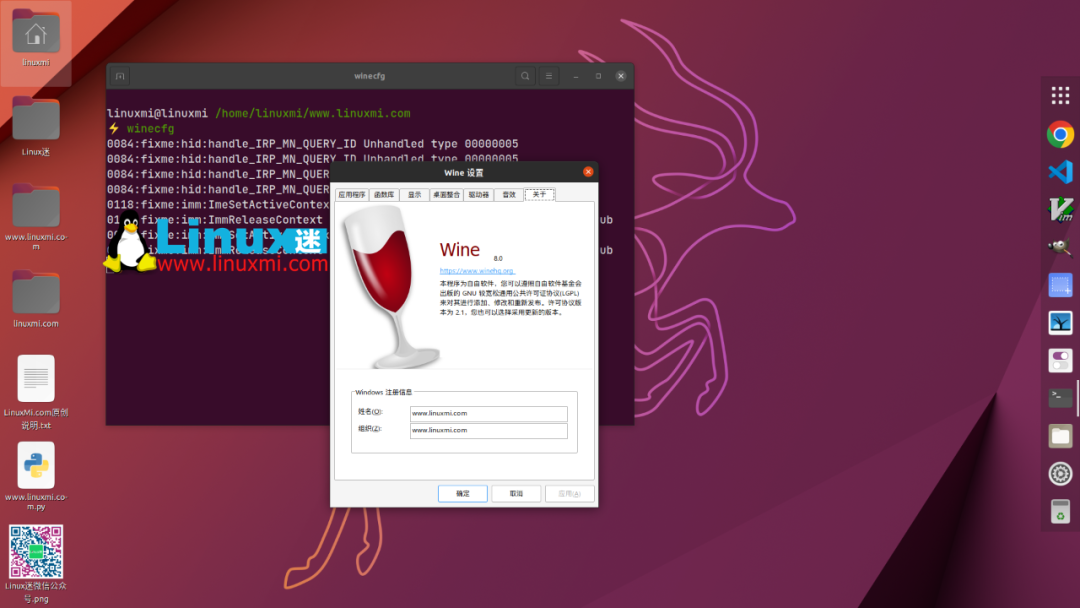
第 1 步:启用 32 位支持
首先,您需要显式启用 32 位支持。 我知道您默认使用的是 64 位版本的 Ubuntu,因为,Ubuntu 在 2017 年停产了 32 位版本。 尽管如此,Ubuntu 存储库包含许多支持 32 位体系结构所需的相关库和依赖项。 要打开新的终端窗口并运行:
linuxmi@linuxmi /home/linuxmi/www.linuxmi.com sudo dpkg --add-architecture i386
第 2 步:添加 Wine 存储库密钥
要使用 Wine 的 Ubuntu 存储库安装较新版本的 Wine,您需要确保您的系统可以安全地与之通信——这意味着导入安全密钥。 首先,创建一个新的密钥环:
linuxmi@linuxmi /home/linuxmi/www.linuxmi.com sudo mkdir -pm755 /etc/apt/keyrings其次,将 Wine 存储库密钥导入其中:
linuxmi@linuxmi /home/linuxmi/www.linuxmi.com sudo wget -O /etc/apt/keyrings/winehq-archive.key https://dl.winehq.org/wine-builds/winehq.key
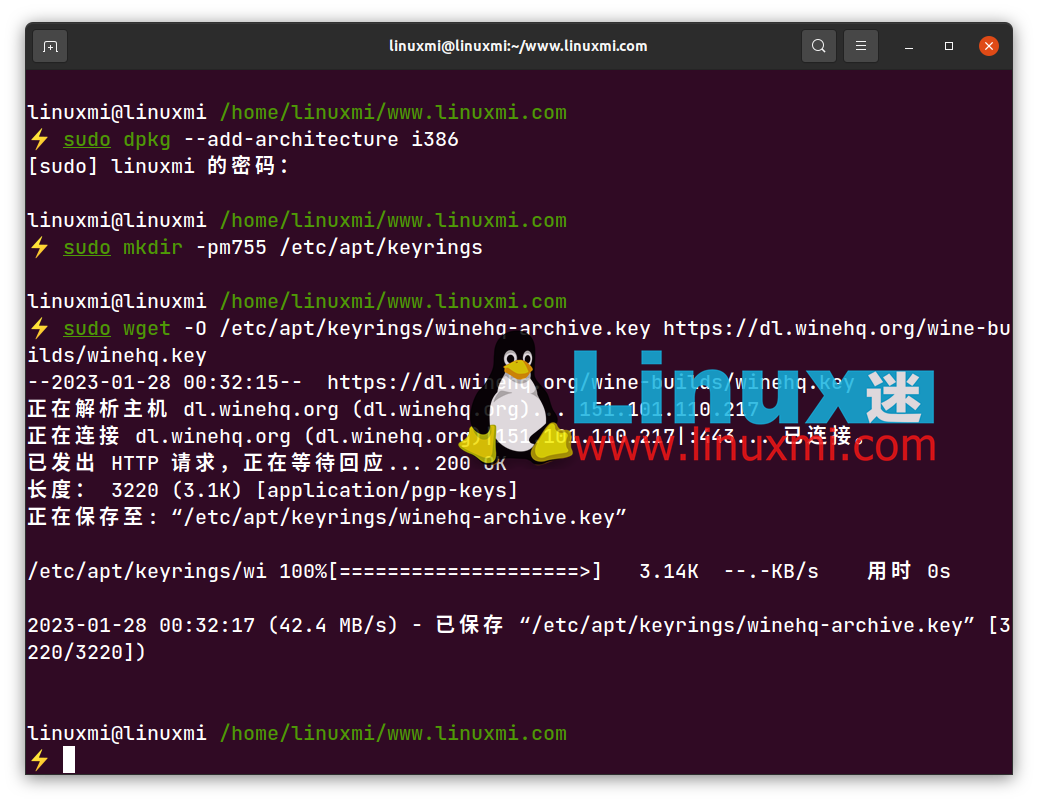
第 3 步:添加官方 Wine 存储库
接下来,从“设置”>“关于”面板中检查您的 Ubuntu 版本。您需要知道正在运行的版本,以便运行下面列出的正确命令。 如果您使用 Ubuntu 22.04 LTS“Jammy Jellyfish”(或基于它的Linux发行版,如 Linux Mint 21.x),请运行以下命令:
linuxmi@linuxmi /home/linuxmi/www.linuxmi.com sudo wget -NP /etc/apt/sources.list.d/ https://dl.winehq.org/wine-builds/ubuntu/dists/jammy/winehq-jammy.sources如果您使用 Ubuntu 22.10“Kinetic Kudu”(或风格版、定制、衍生等),请运行以下命令:
linuxmi@linuxmi /home/linuxmi/www.linuxmi.com sudo wget -NP /etc/apt/sources.list.d/ https://dl.winehq.org/wine-builds/ubuntu/dists/kinetic/winehq-kinetic.sources
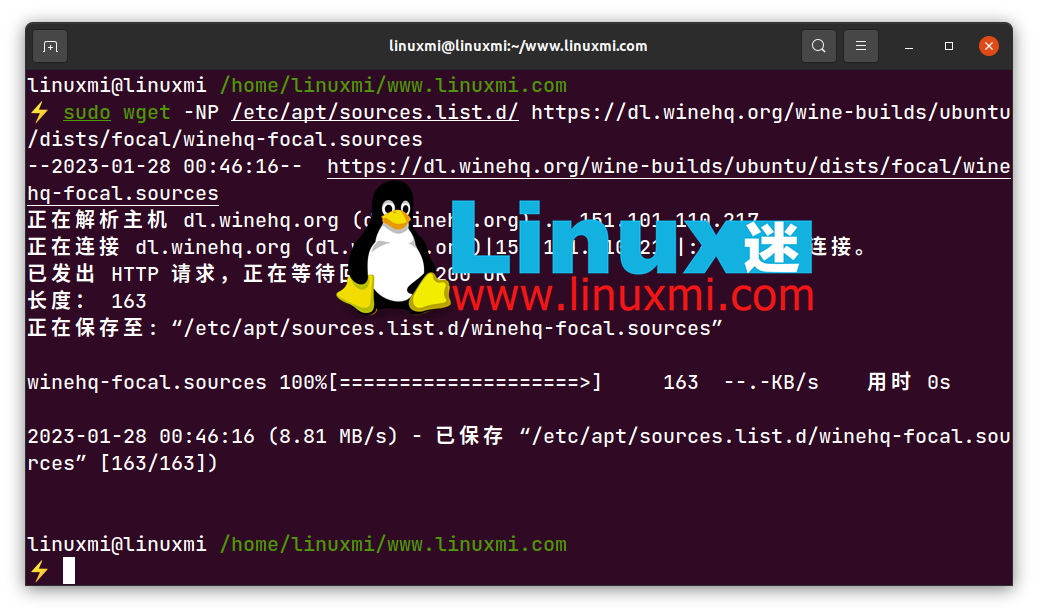
不要同时运行这两个命令;仅运行与您的 Ubuntu 版本匹配的命令。
第 4 步:安装 Wine
完成后,您就可以执行主要任务了:在 Ubuntu 上安装 Wine:
linuxmi@linuxmi /home/linuxmi/www.linuxmi.com sudo apt update && sudo apt install --install-recommends winehq-stable
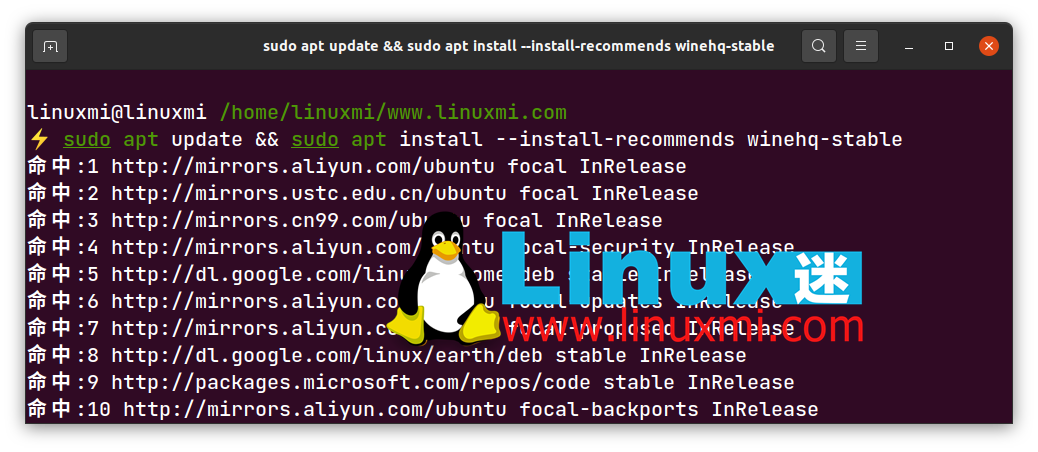
当您运行此命令(并输入用户密码以验证安装)时,您将看到一长串 apt 将下载、安装和升级的软件包。在某些情况下,您可能还会注意到某些程序包将被删除。 你必须注意移除列表,像 ubuntu-desktop 和 xorg 这样的关键软件包有时会被列出,所以不要无所事事地敲打 y 继续。如果它建议删除任何会使您的系统无法操作的东西,请按 n 并退出。 试图在 Ubuntu 上安装 Wine 并收到错误?你并不孤单。在启用 PPA 或建议的更新的 Ubuntu 系统上,尝试从官方存储库中安装 Wine 是常见的问题。阻止 Wine 安装的具体冲突会有所不同,因此请尝试找出应归咎于哪个软件包,删除它们,然后重试。如果您无法解决问题,请尝试 Wine HQ 论坛的 Linux 部分。 在一个普通的 Ubuntu 系统上,从官方存储库安装 Wine 将“正常”工作”。让列出的所有内容都有机会下载、解压缩、安装和配置自身。 安装完所有内容后,您可以关闭终端窗口。 安装 Wine 后,您将不会在应用程序网格中找到“Wine”启动器,但您将能够右键单击 Windows 安装程序/运行时并使用 Wine 打开它们。您可能还希望从命令行运行 winecfg 以访问 GUI Wine 配置窗口。
审核编辑:汤梓红
-
LABview最新版本2011-11-07 0
-
labview最新版本2012-12-27 0
-
哪位前辈有multisim的最新版本安装包2015-09-12 0
-
谁有PADS的最新版本2015-10-16 0
-
移动免流量软件最新版本移动免流量软件最新版下载2016-11-06 0
-
把老版本AD升级到最新版本AD19的方法2018-12-11 0
-
如何知道coregen的最新版本是什么?2019-04-29 0
-
Command Line Tools for HarmonyOS AND OpenHarmony最新版本简介2022-04-06 0
-
FilterPro v3.0设计工具的最新版本2010-05-17 8025
-
串口波形上位机_最新版本2012-12-09 880
-
GCC编译器最新版本下载地址(windows)2017-10-29 862
-
Altium Designer 19.0.4最新版本软件和安装教程免费下载2019-02-13 1412
-
干货:Ubuntu虚拟技术使用PPA安装最新版本的HandBrake2020-08-14 2808
-
ASCII对照表最新版本下载2021-08-23 1150
-
Keil V5 C51官方安装包(截止至210519最新版本)2021-12-03 777
全部0条评论

快来发表一下你的评论吧 !

